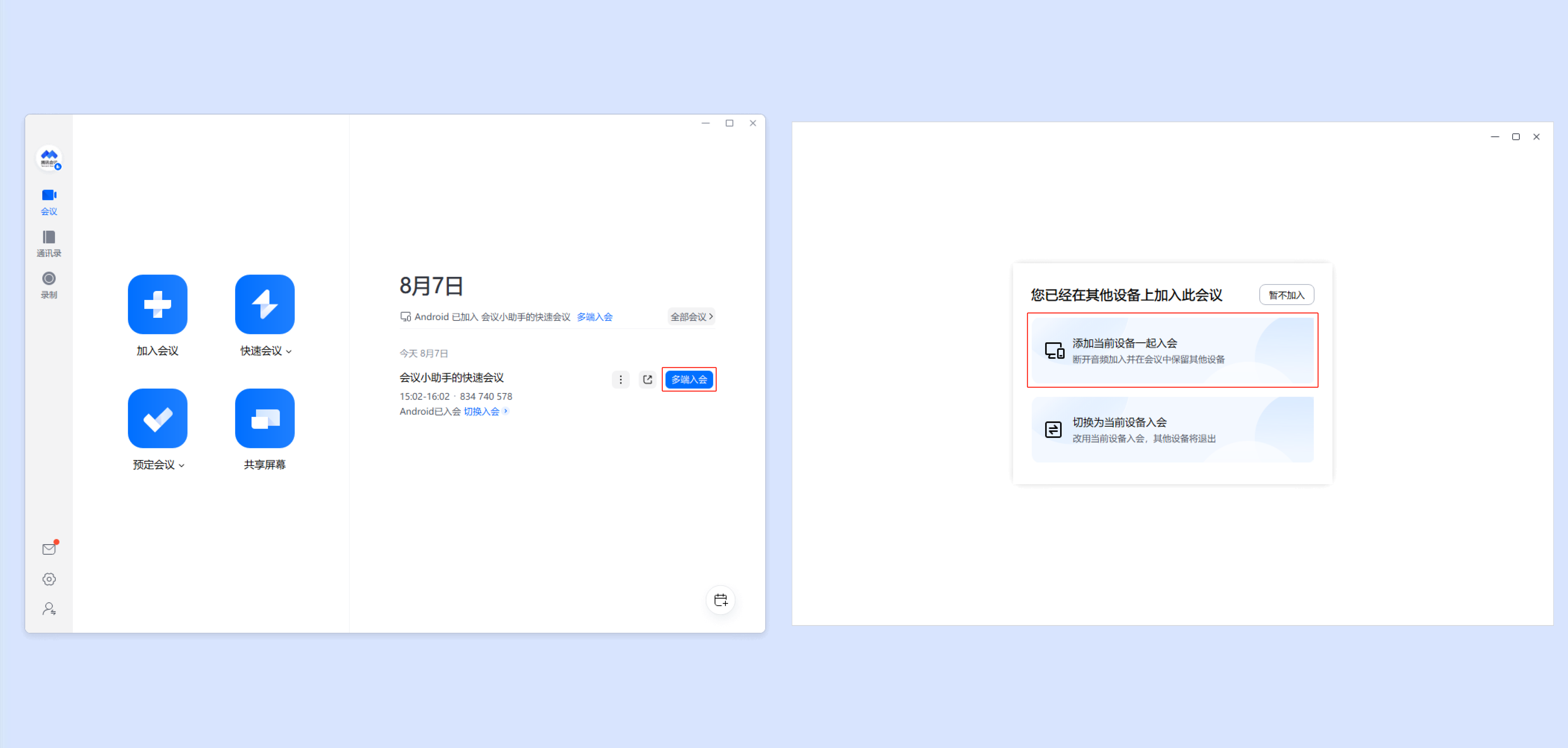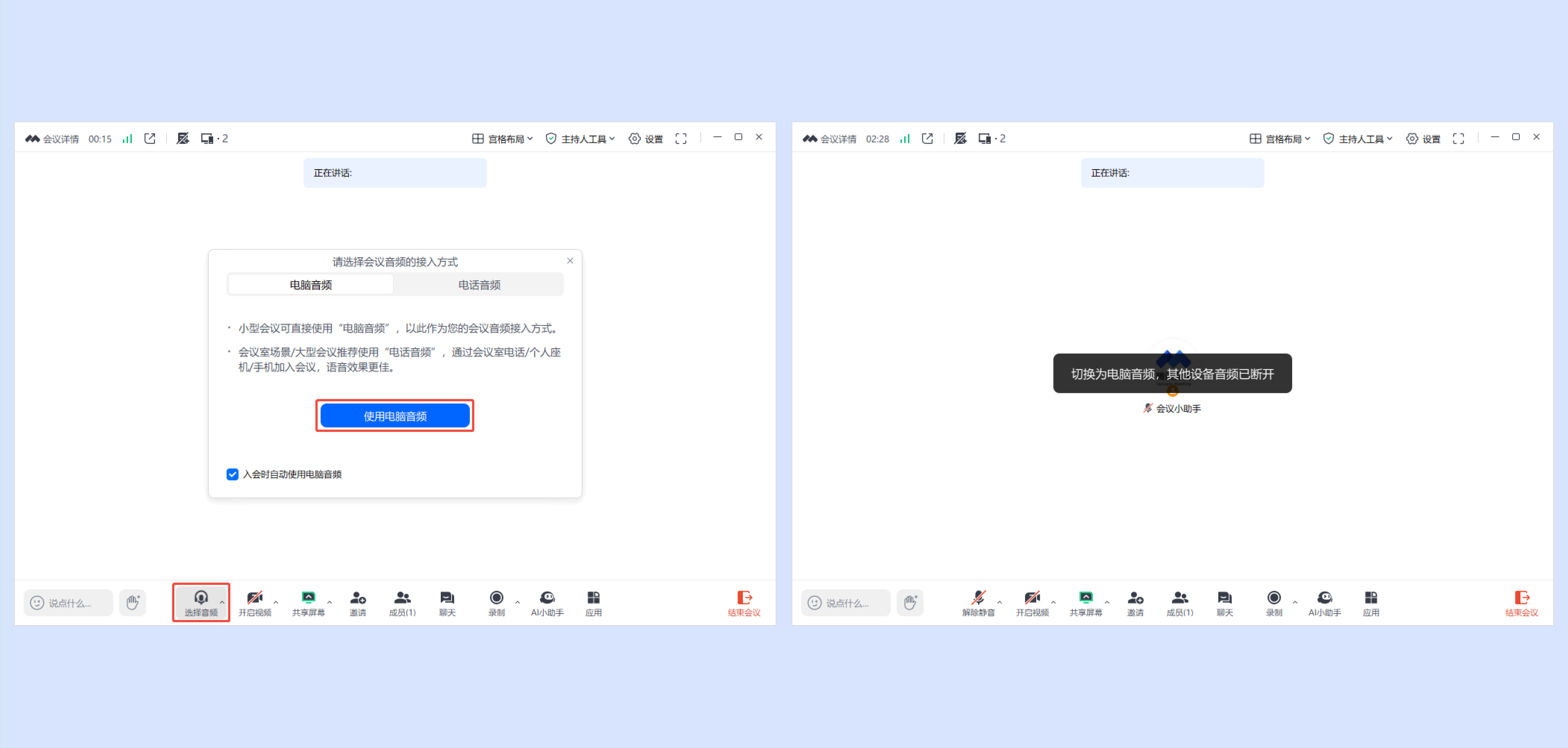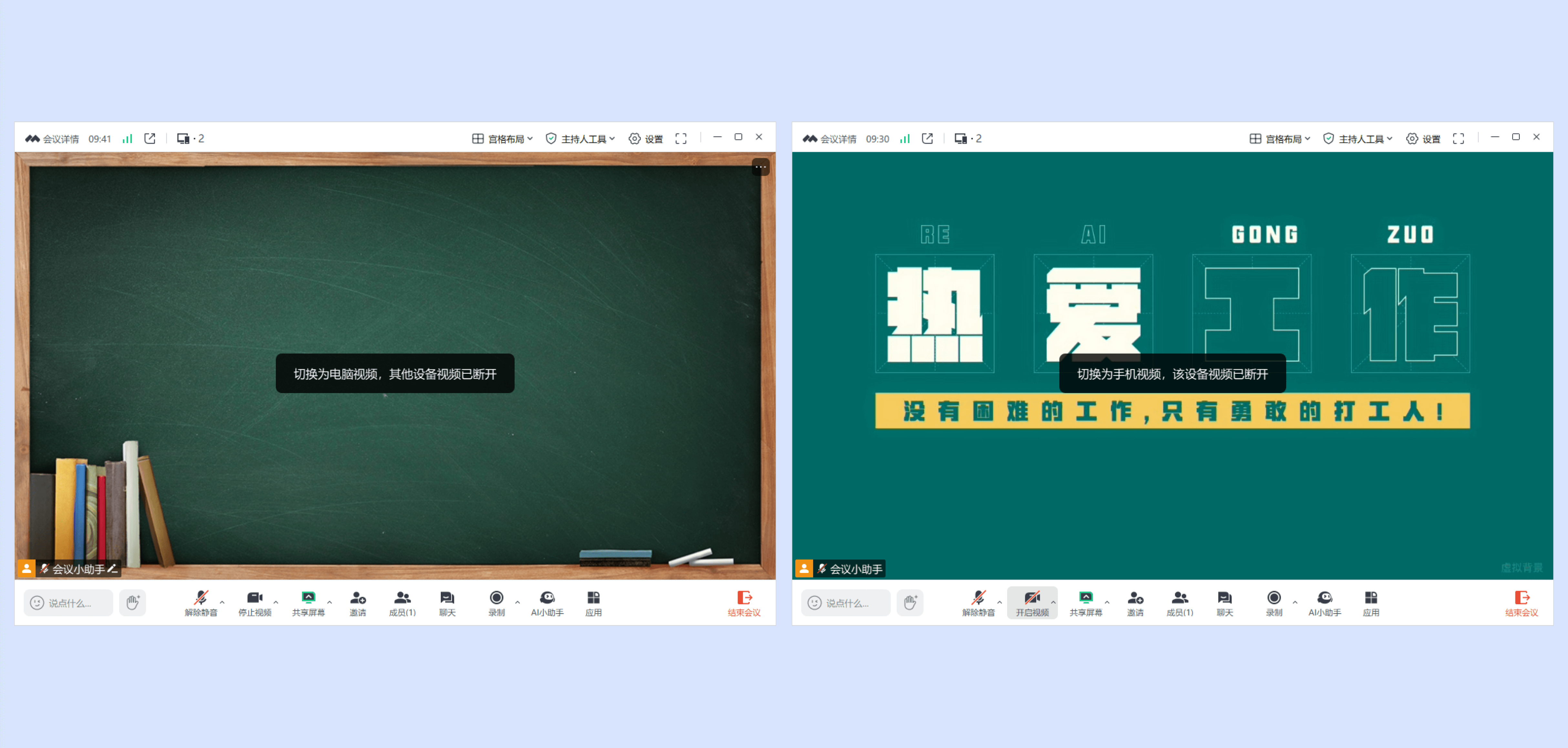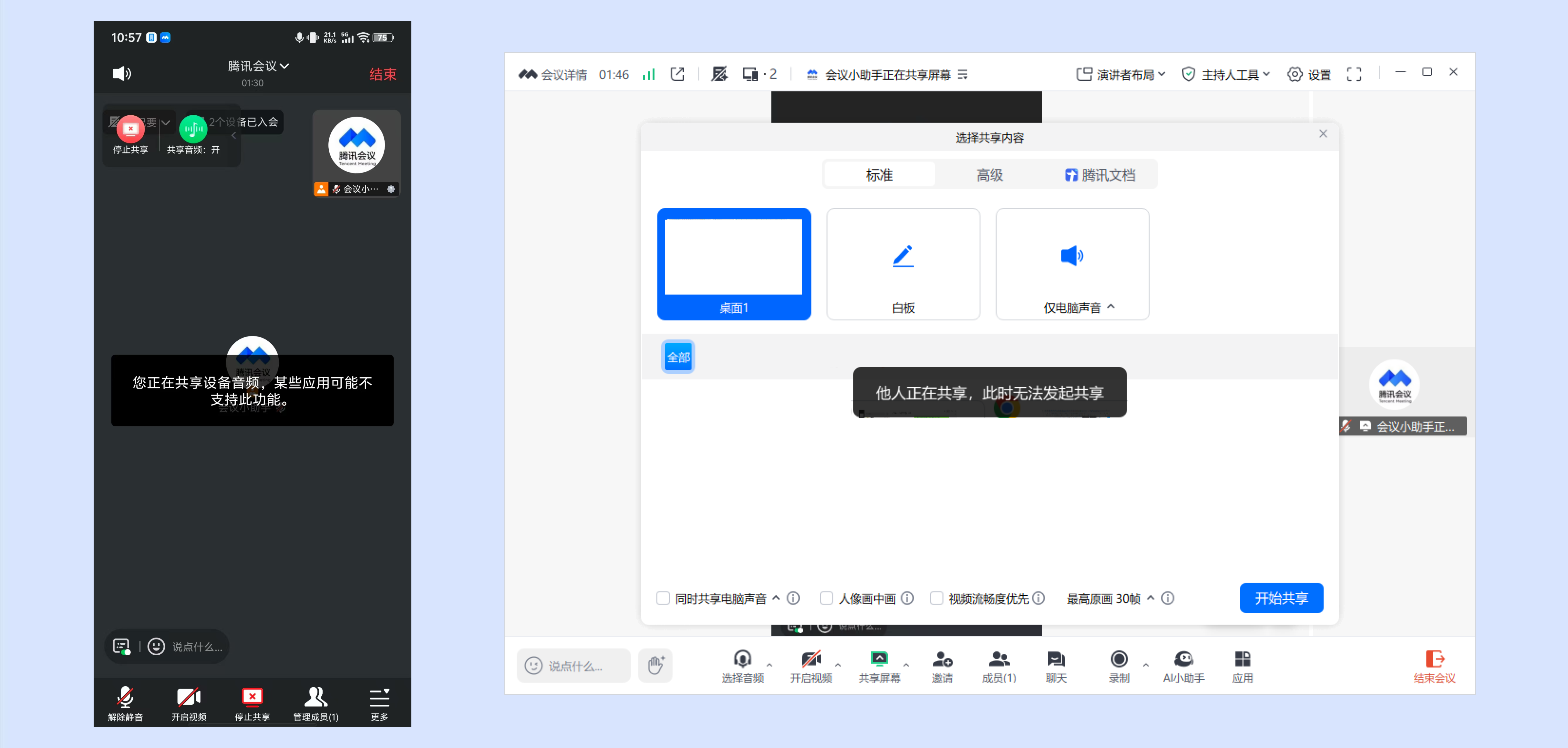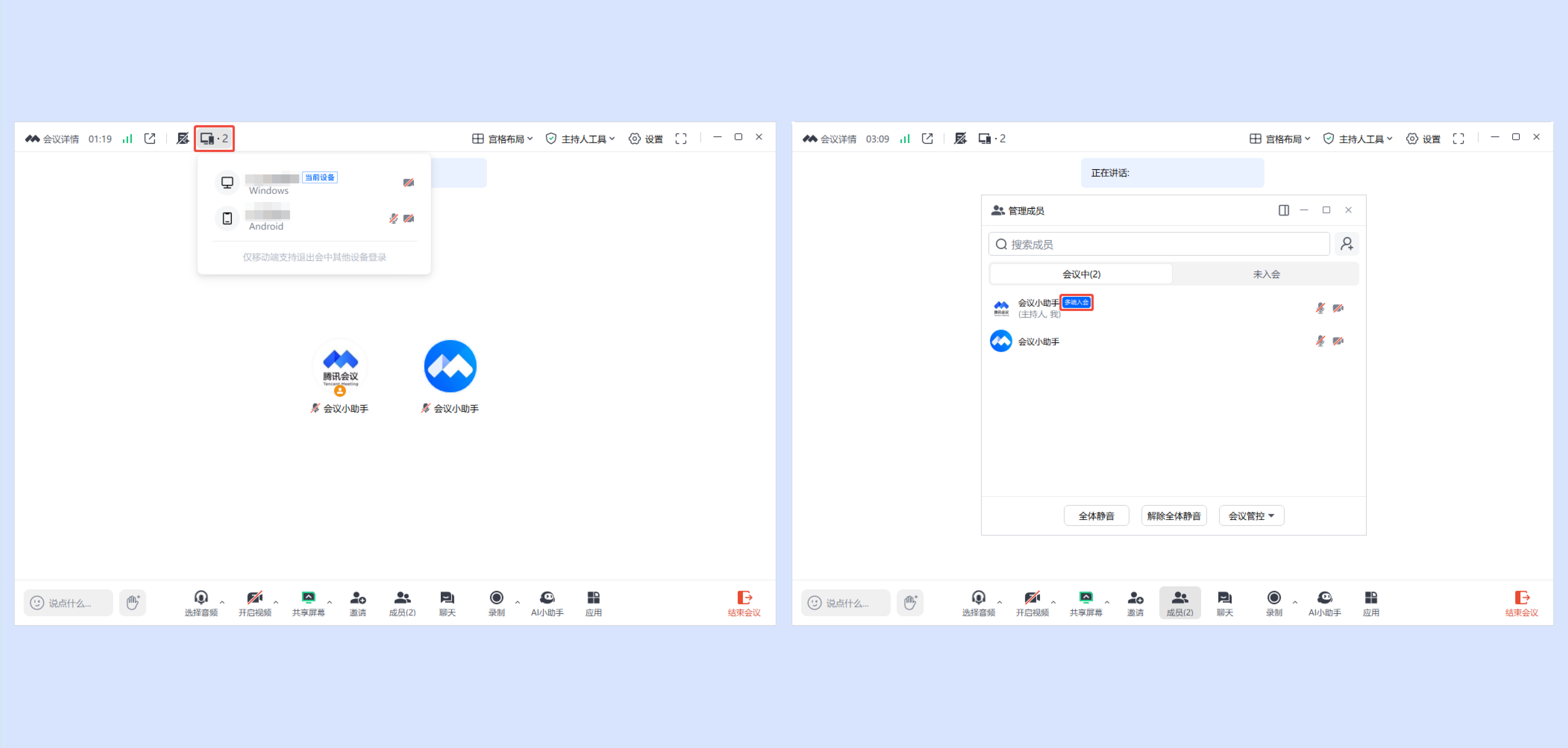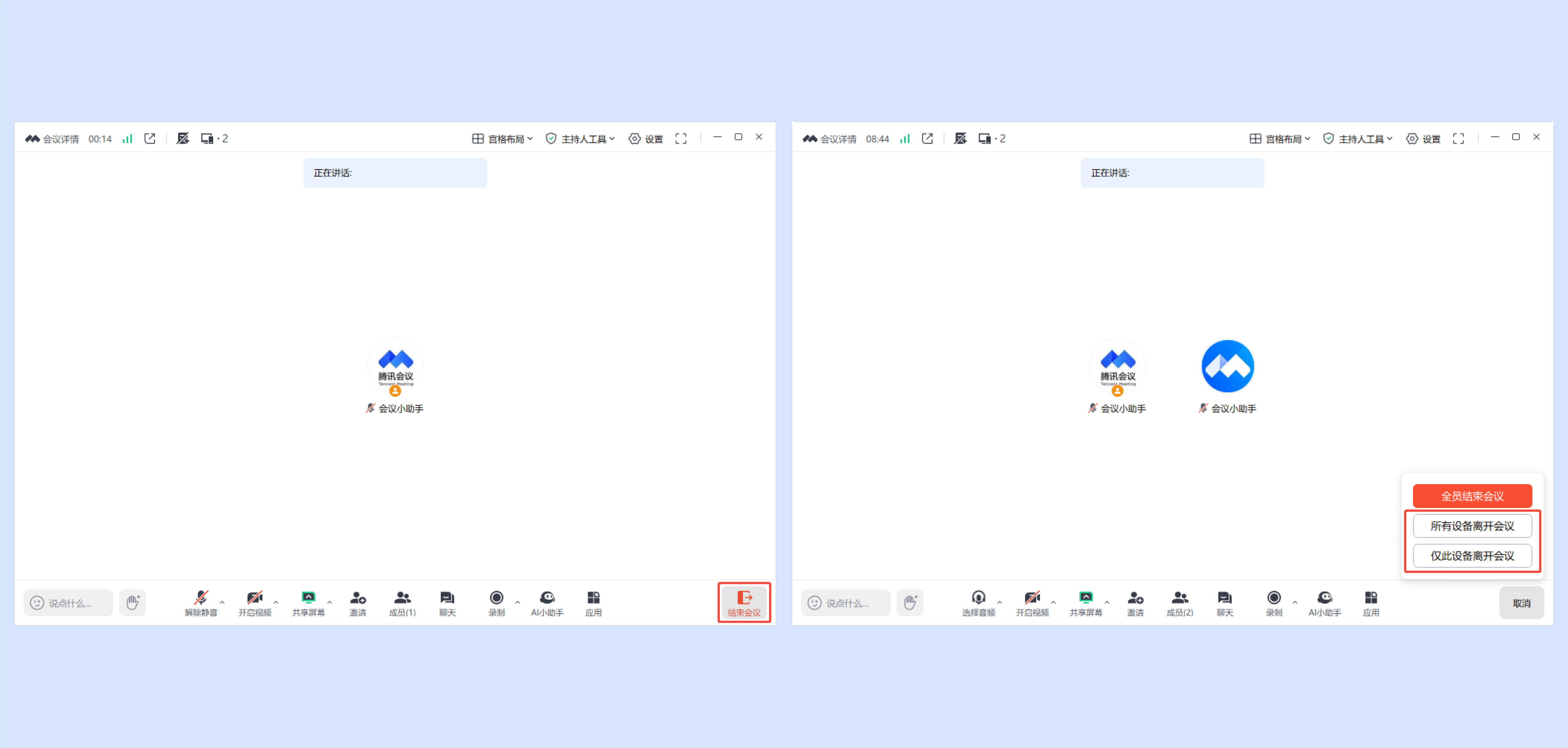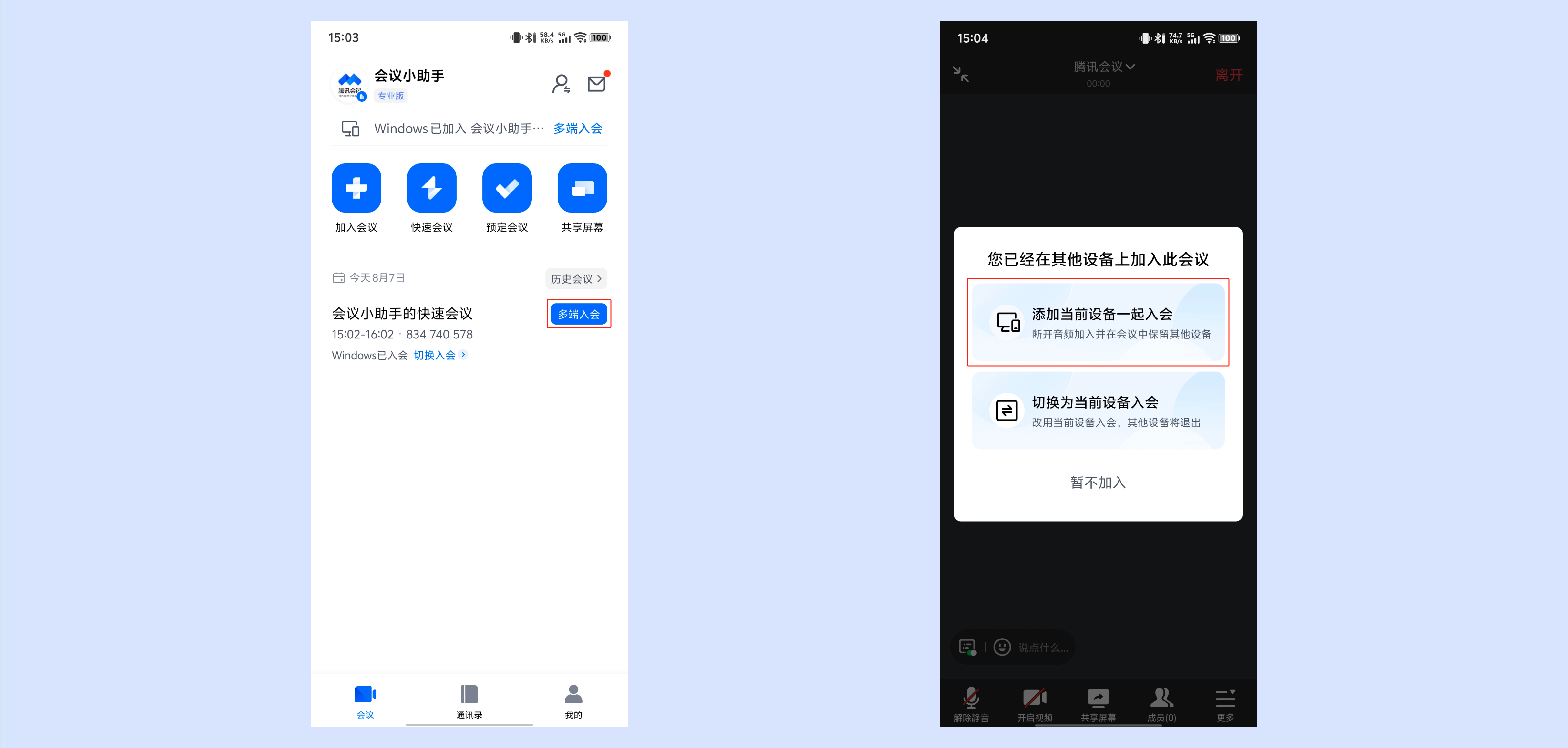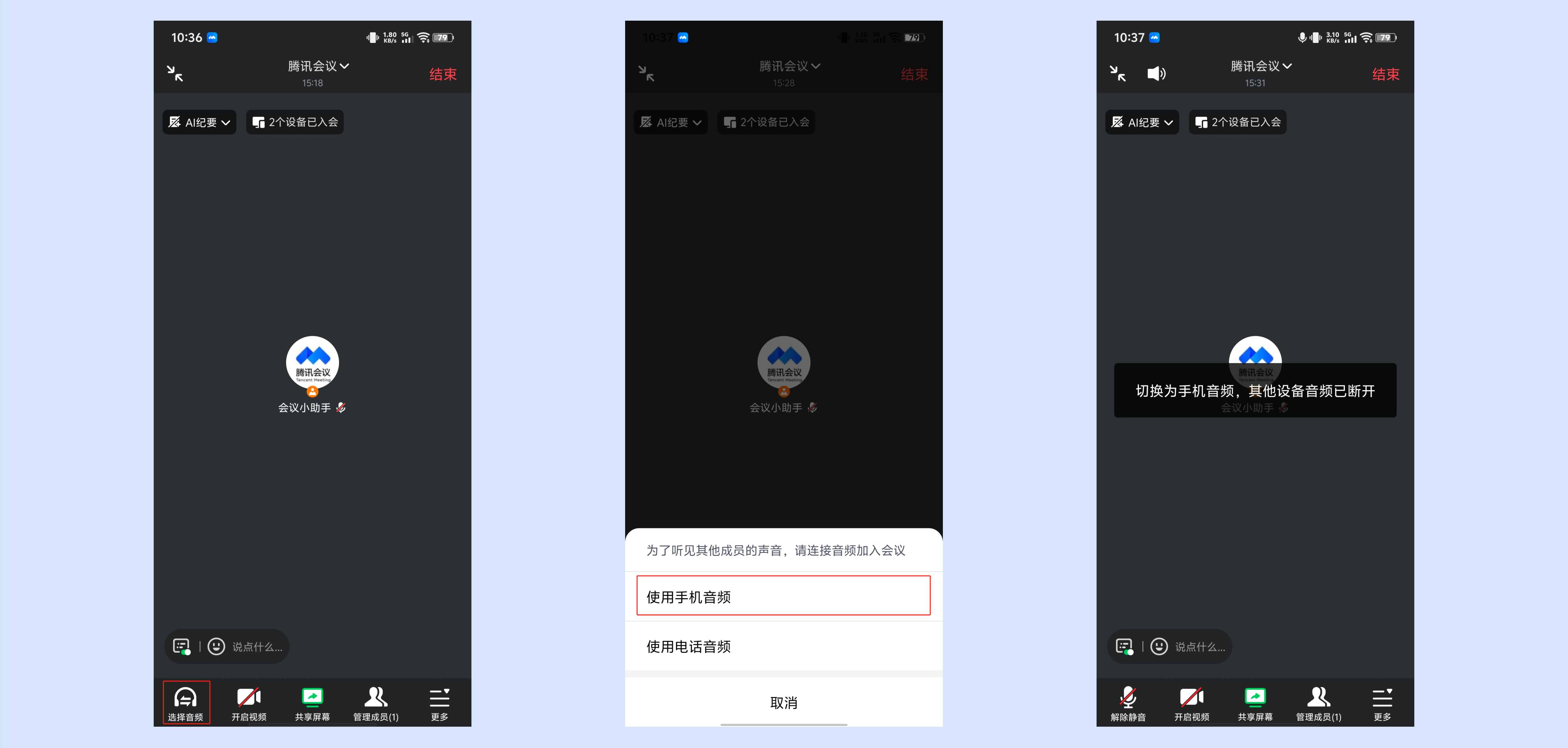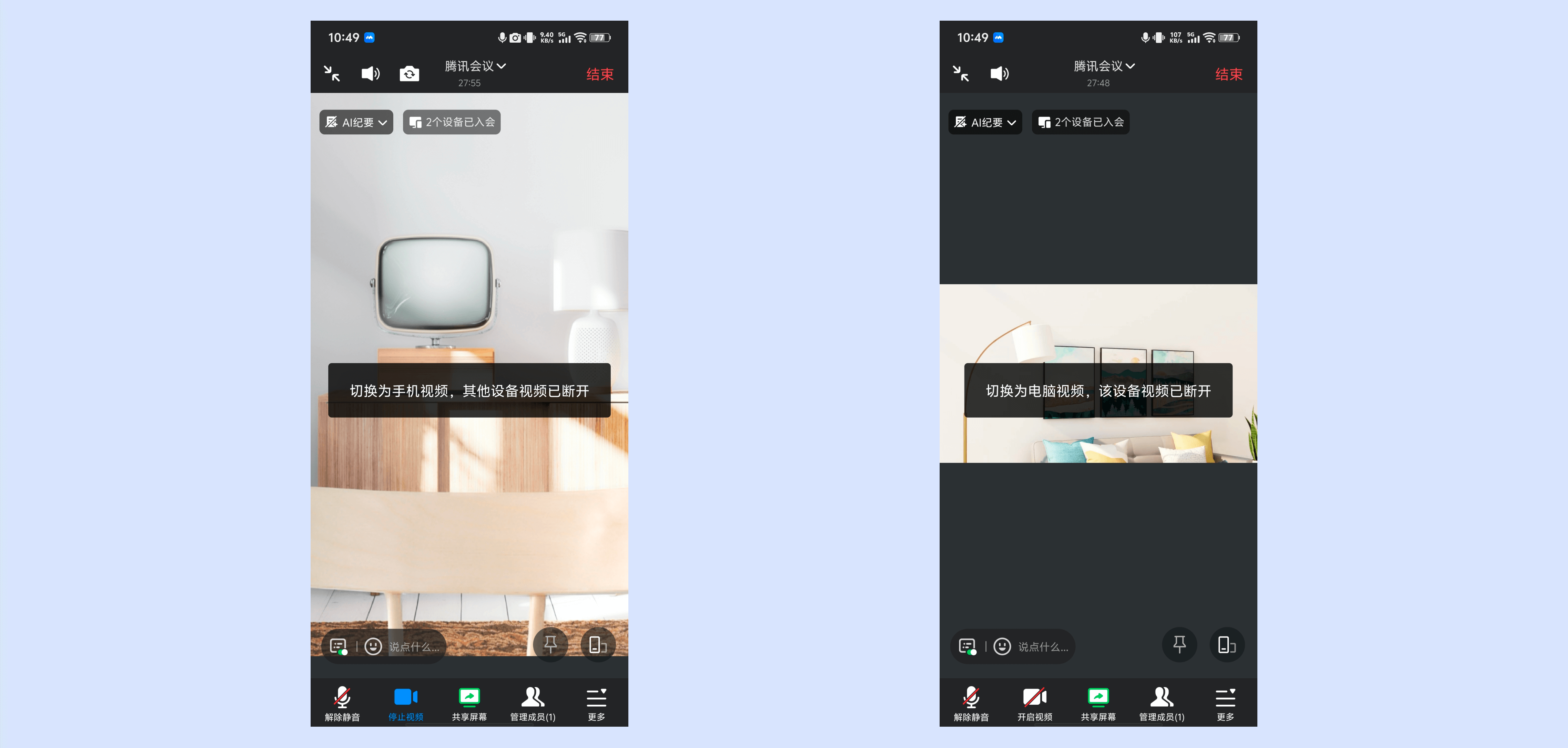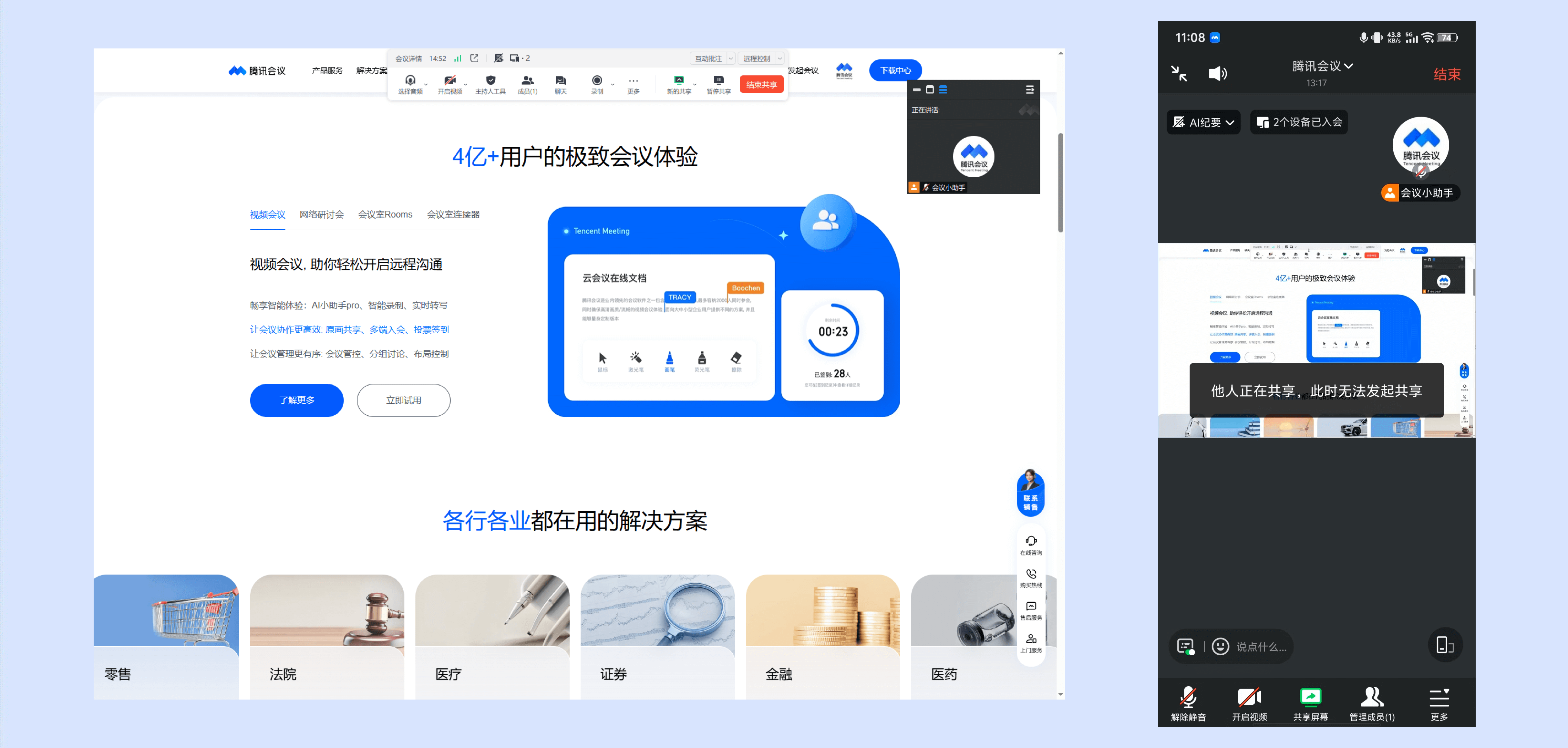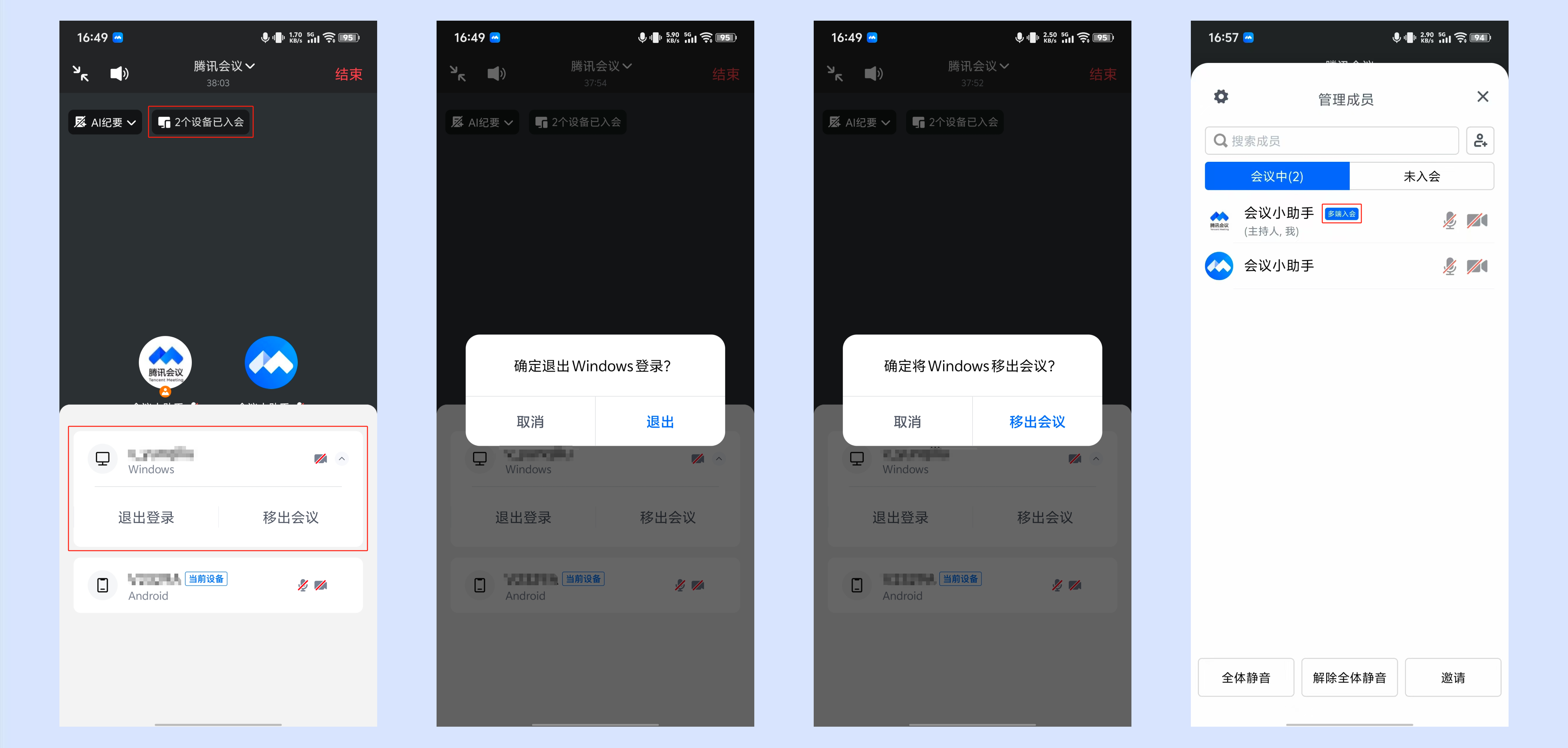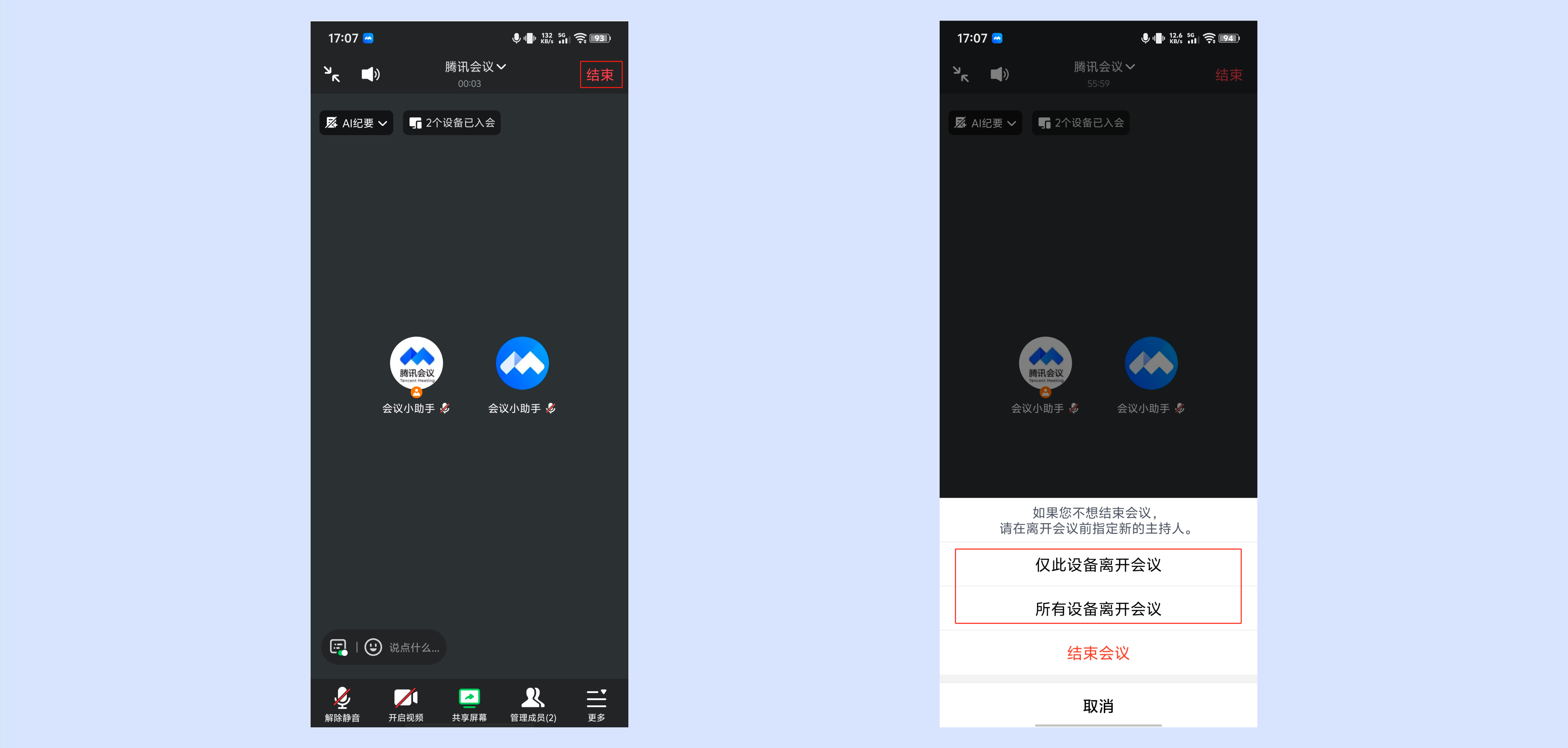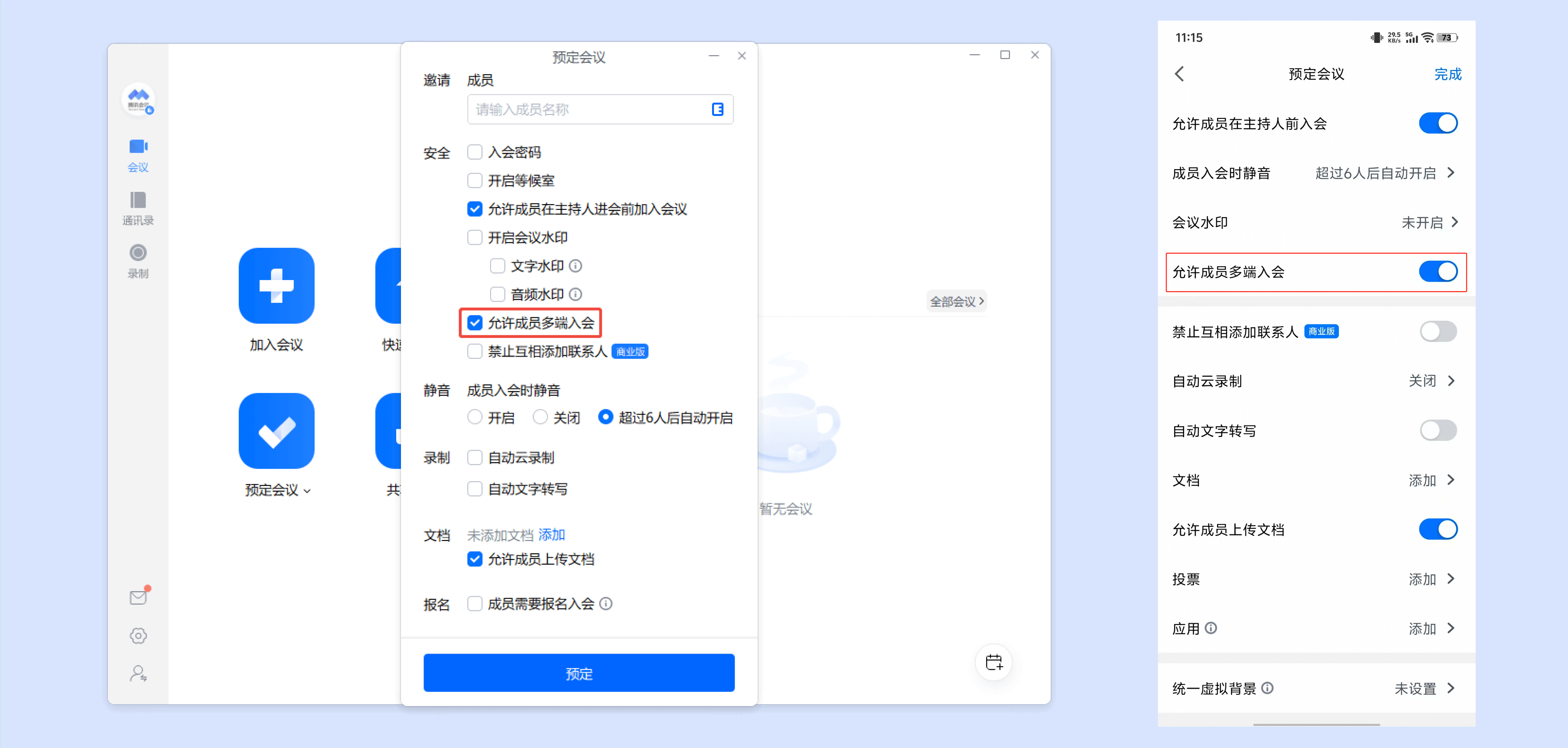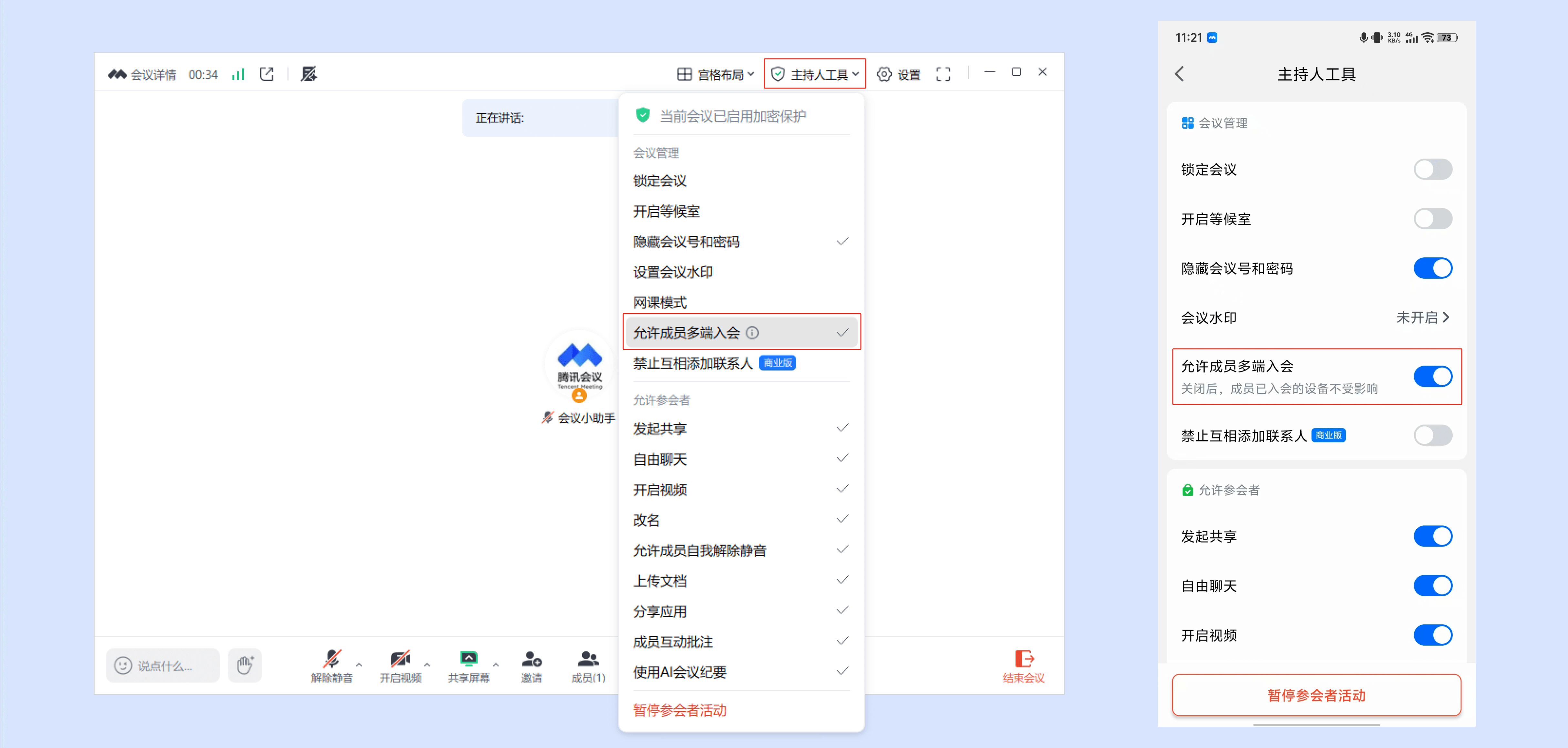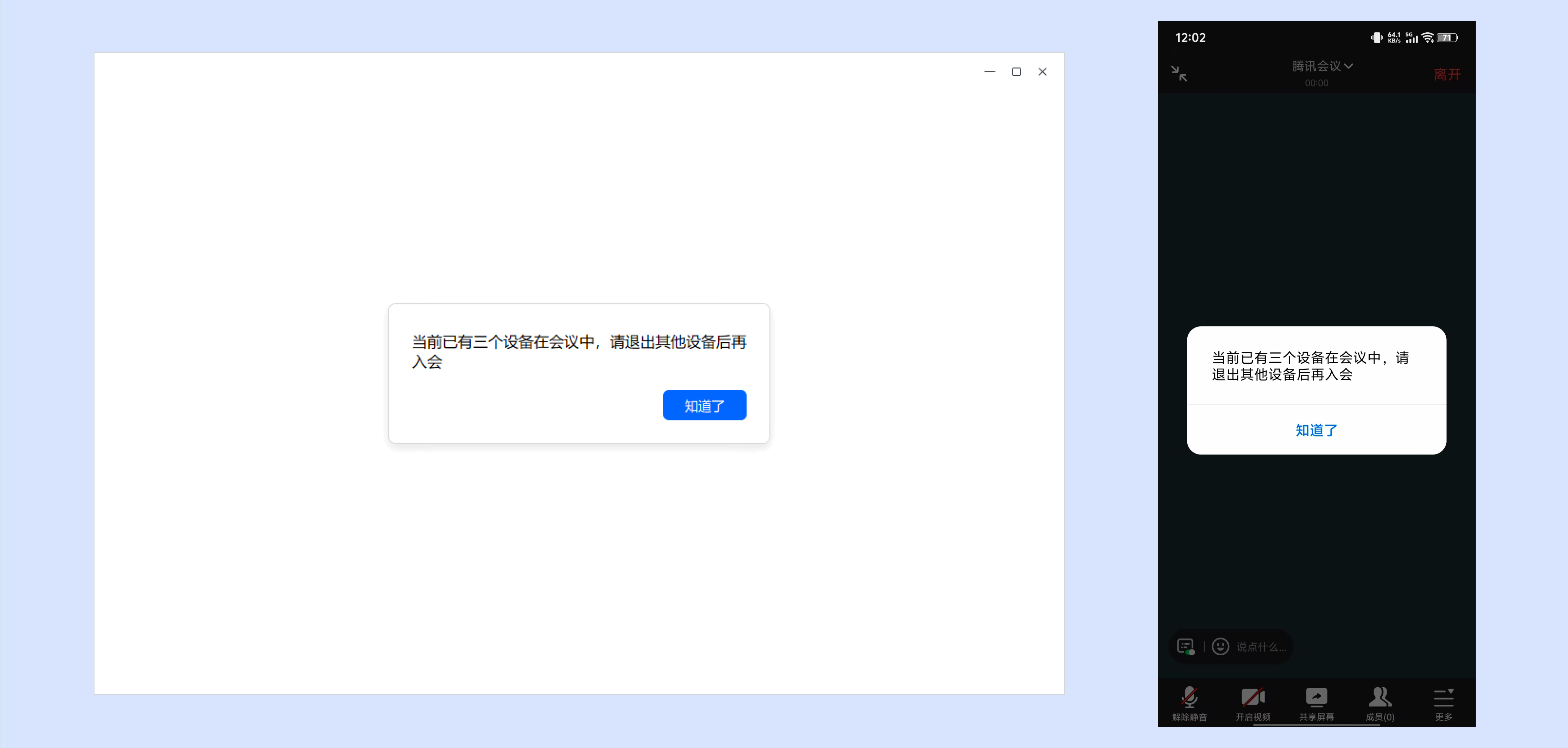多端入会
一、功能介绍
现在,使用同一账号,实现多端入会!您可同时使用“手机+电脑+平板”任意组合入会,一边用电脑看PPT,一边用手机的高清摄像头来视频,或者在平板上直接写写画画做批注,让手边的设备协同发挥作用,同时会议中不会出现重复的头像或视频窗,保持单一身份入会,即便开重要汇报会议,也能保持正式、专业又高效。
二、使用条件
1.版本要求
①3.24版本及以上。
②专业版、商业版、企业版、教育版、教育加强版用户。
2.系统要求
①Windows/macOS/iOS/Android/HarmonyOS。
三、使用流程
1.多端入会入口(会前)
1)Windows/macOS
①在会议列表,选择至少有一端入会的会议,点击【多端入会】,即可断开音频加入并在会议中保留其他设备。
②当通过邀请链接入会或者会议号入会时,弹窗提示“您已经在其他设备上加入此会议”,可选择【添加当前设备一起入会】,即可断开音频加入并在会议中保留其他设备。
③入会后,若想使用当前设备音频,可点击底部工具栏【选择音频】->【使用电脑音频】,成功切换为电脑音频后,将断开其他设备音频。
④若想在当前设备开启视频,则会断开其他设备视频。当在其他设备开启视频时,则会断开当前设备视频。
⑤当另一端正在共享屏幕时,则当前设备与其他参会者一样无法发起共享。
⑥多端入会后可在顶部状态栏中查看当前入会设备,可在成员列表中查看参会成员入会状态。
⑦可在离开会议时选择【仅此设备离开会议】、【所有设备离开会议】。
2)Android/iOS/HarmonyOS
①在会议列表,选择至少有一端入会的会议,点击【多端入会】,即可断开音频加入并在会议中保留其他设备。
②当通过邀请链接入会或者会议号入会时,弹窗提示“您已经在其他设备上加入此会议”,可选择【添加当前设备一起入会】,即可断开音频加入并在会议中保留其他设备。
③入会后,若想使用当前设备音频,可点击底部工具栏【选择音频】->【使用手机音频】,成功切换为手机音频后,将断开其他设备音频。
④若想在当前设备开启视频,则会断开其他设备视频。当在其他设备开启视频时,则会断开当前设备视频。
⑤当另一端正在共享屏幕时,则当前设备与其他参会者一样无法发起共享。
⑥多端入会后可在顶部状态栏中查看当前入会设备,移动端还支持退出会中其他设备登录和将其移出会议,可在成员列表中查看参会成员入会状态。
⑦可在离开会议时选择【仅此设备离开会议】、【所有设备离开会议】。
四、权限管理
①预定会议时,可通过是否勾选【允许成员多端入会】进行管理。
②会中可在【主持人工具】中进行管理,关闭后,成员已入会的设备不受影响。
五、注意事项
①网络研讨会暂不支持多端入会。
②多端入会时,仅移动端支持在会中退出其他设备登录或者将设备移出会议。
③多端入会时,仅支持一端设备的音频、视频接入,即一端接入,其他端断开。
④多端入会时,最多支持3个设备同时入会,若想新设备入会,请退出其他设备后再入会。